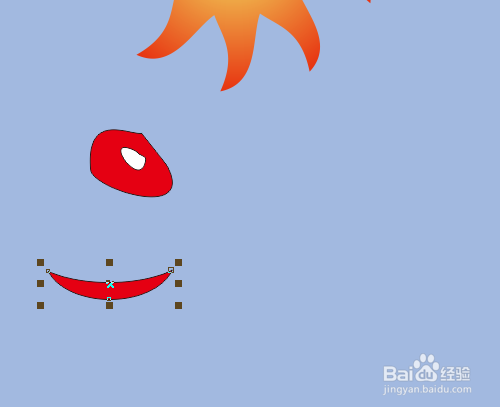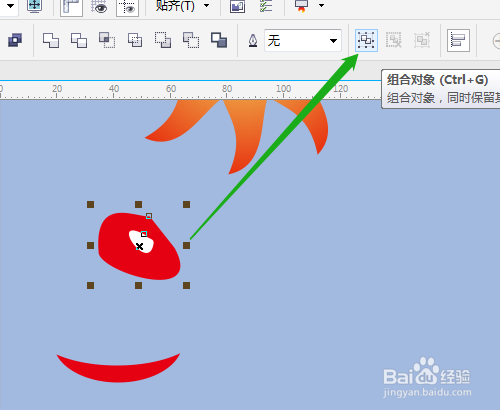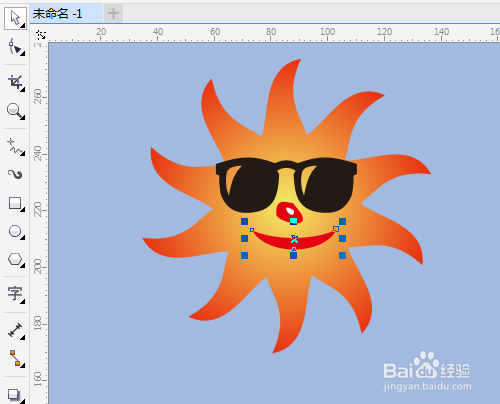1、双击打开桌面上的CorelDRAW X7软件。
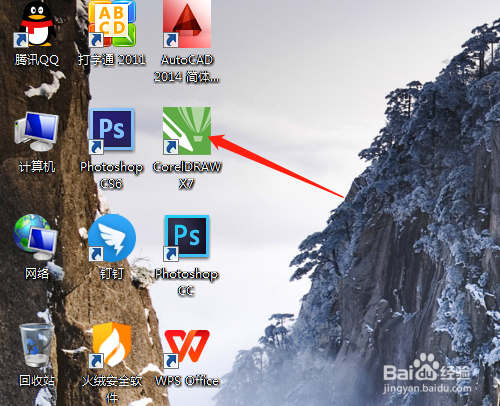
2、参照上一个实例用多边形绘制火焰图形。
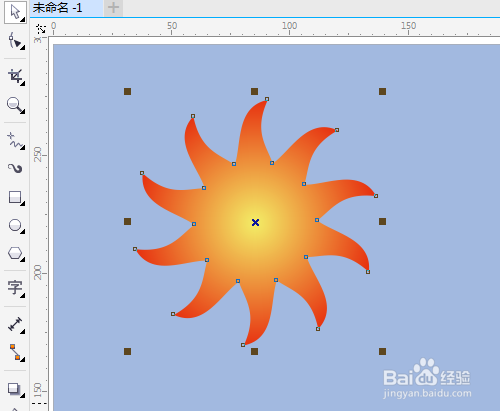
3、单击文本菜单,插入字符,找到Webdings字体。
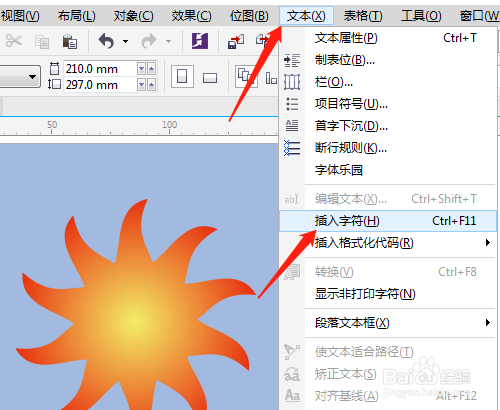
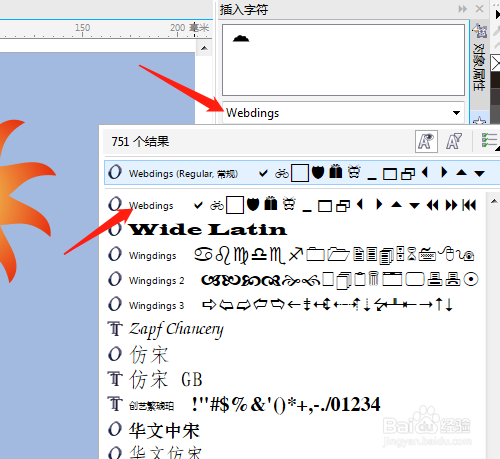
4、找到墨镜并双击,插入到绘图区中,但小了。
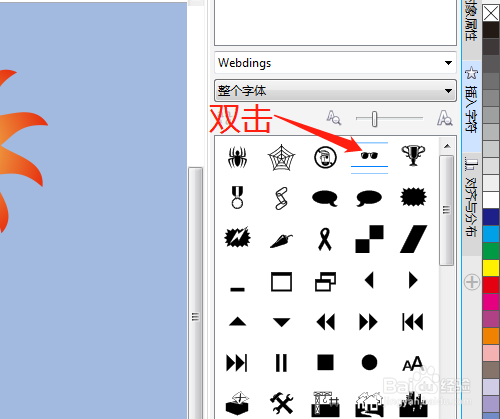
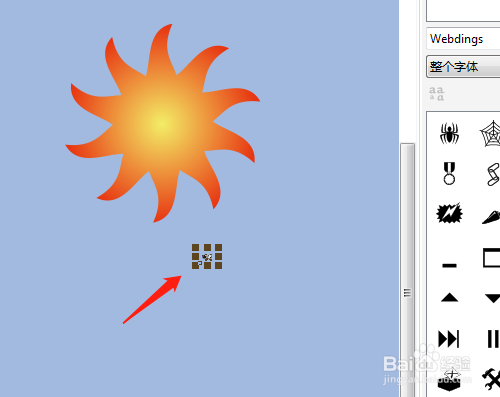
5、移动至合适位置并拉大墨镜,用手绘工具绘制出椭圆图形。
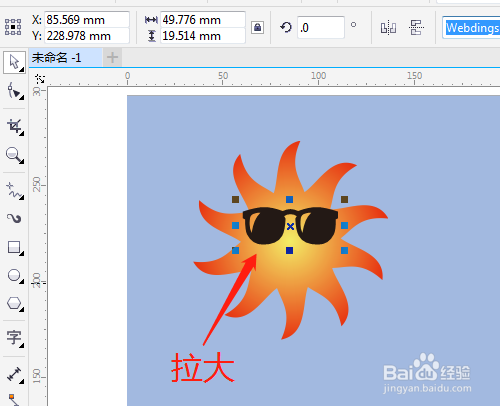
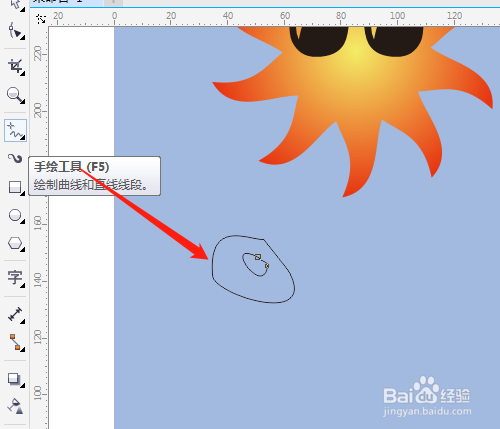
6、用椭圆形工具绘制两个椭圆,用选择工具框选两个椭圆,移除前面或后面对象。
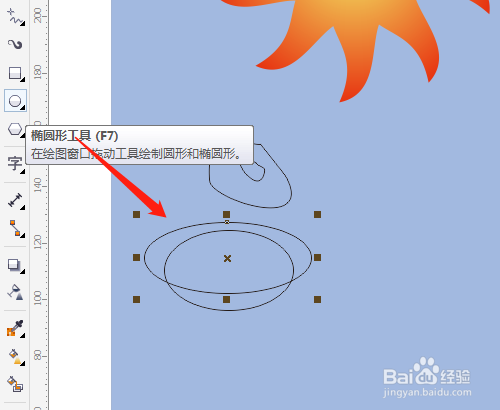
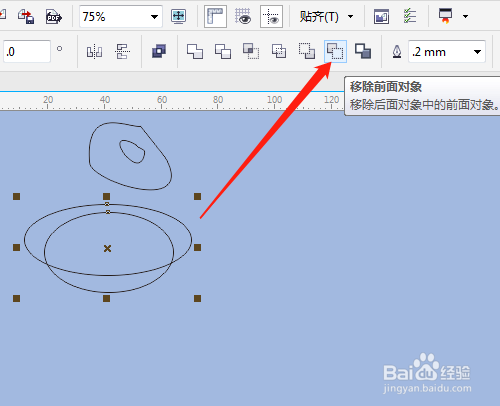
7、填充图形的颜色,组合对象,移动至合适位置并调整大小。
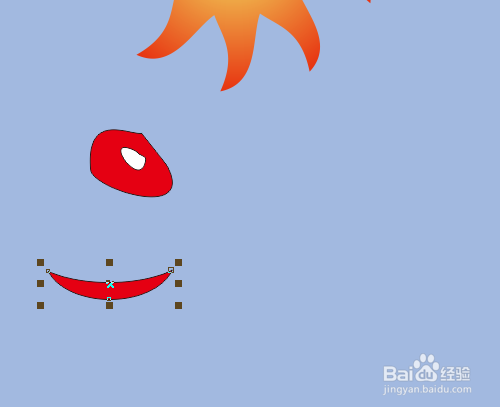
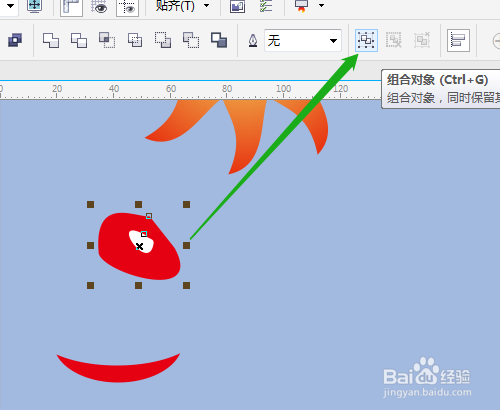
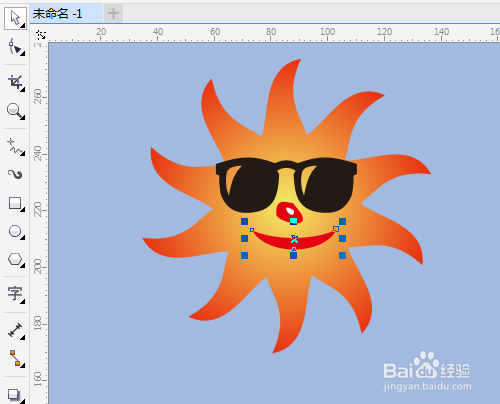
1、双击打开桌面上的CorelDRAW X7软件。
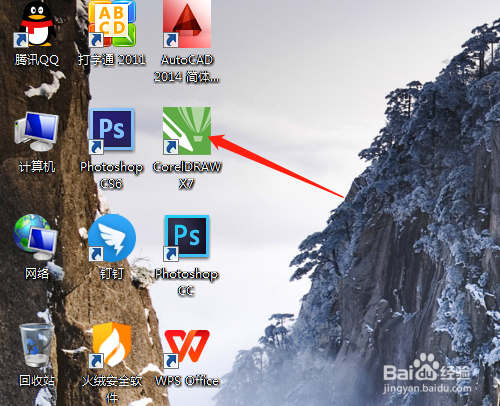
2、参照上一个实例用多边形绘制火焰图形。
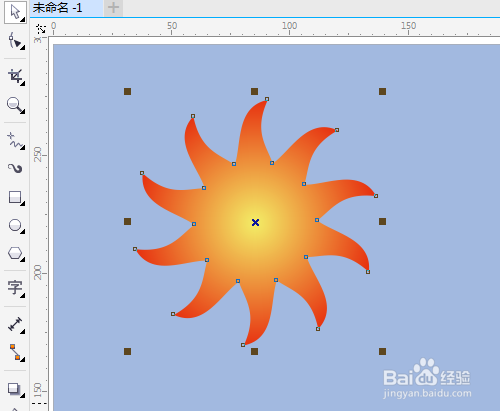
3、单击文本菜单,插入字符,找到Webdings字体。
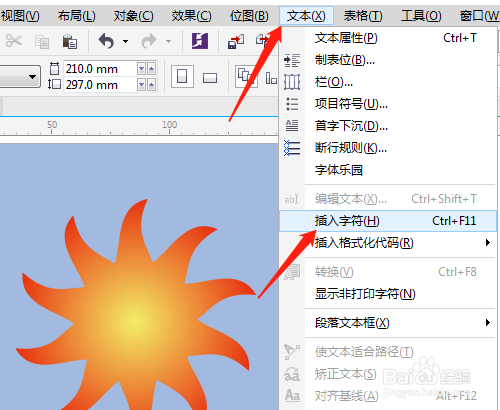
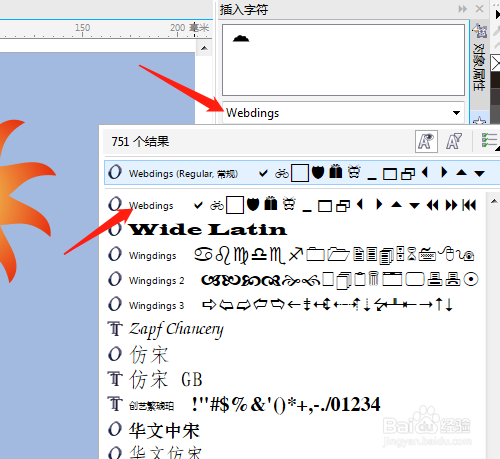
4、找到墨镜并双击,插入到绘图区中,但小了。
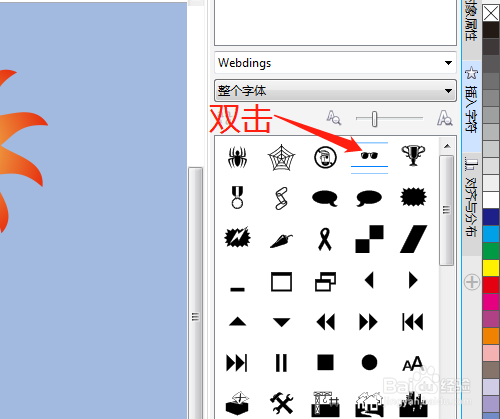
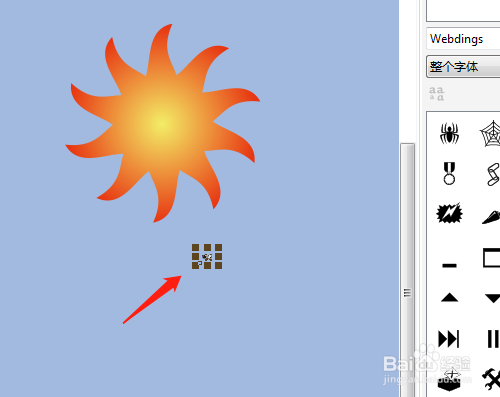
5、移动至合适位置并拉大墨镜,用手绘工具绘制出椭圆图形。
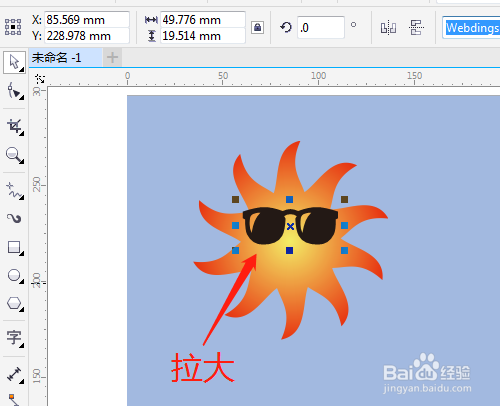
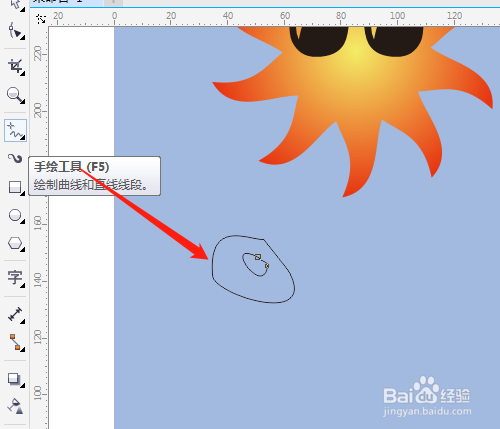
6、用椭圆形工具绘制两个椭圆,用选择工具框选两个椭圆,移除前面或后面对象。
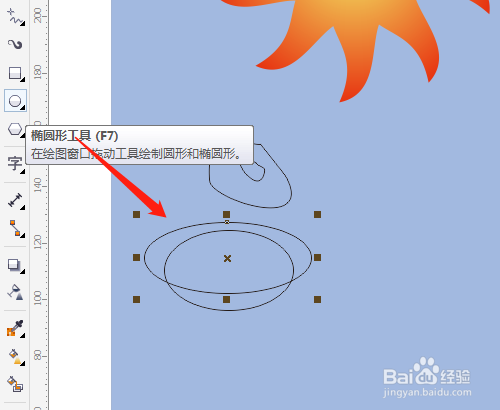
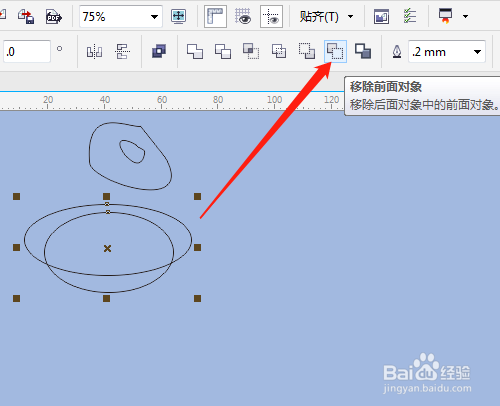
7、填充图形的颜色,组合对象,移动至合适位置并调整大小。